Kuinka yhdistää PS5-ohjain iPhoneen tai iPadiin

Et ehkä tiedä, mutta Sony PlayStation 5 DualSense -ohjain tukee myös helppoa pariliitosta iPhonen tai iPadin kanssa.

Et ehkä tiedä, mutta Sony PlayStation 5 DualSense -ohjain tukee myös helppoa pariliitosta iPhonen tai iPadin kanssa ja on täysin yhteensopiva monien suosittujen pelien kanssa, mikä auttaa tarjoamaan sinulle hauskan ja tyydyttävän pelikokemuksen. lisää mobiililaitteilla.
On kuitenkin huomioitava, että PS5 DualSense -ohjaimen tukeminen edellyttää, että iPhonessasi tai iPadissasi on iOS 14.5, iPadOS 14.5 tai uudempi versio. Siksi tarkista ja päivitä laitteesi käyttöjärjestelmän uusimpiin versioihin ennen aloittamista.
Joten kuinka liittää PS5 Dualsense -ohjain iPhoneen, iPadiin? Otetaan selvää alla.
Liitä PS5-ohjain iPhoneen tai iPadiin
DualSensen yhdistäminen iOS-laitteeseesi voidaan suorittaa loppuun vain, jos puhelimesi käyttöjärjestelmä on iOS 14.5 tai uudempi. Voit tarkistaa laitteesi version siirtymällä iOS-laitteesi Yleiset asetuksiin , napauttamalla Tietoja ja tarkistamalla iOS-versio -välilehden .
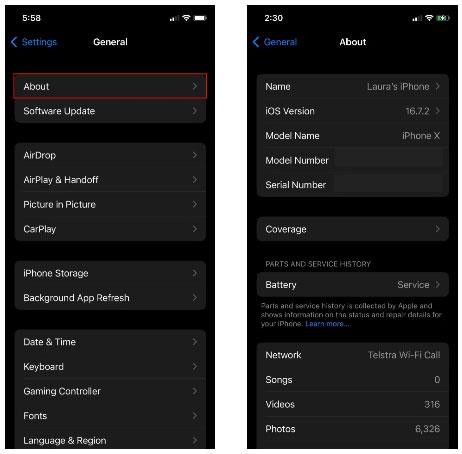
iOS-versiotiedot iPhonen asetuksista
Jos käyttöjärjestelmäohjelmistosi on yhteensopiva, palaa asetuksiin napauttamalla Yleistä vasemmassa yläkulmassa ja valitse Bluetooth . Muista kytkeä kytkin päälle ja laittaa PS5-ohjain pariliitostilaan.
Vieritä alas kohtaan Muut laitteet matkapuhelimellasi ja odota, kunnes näet DualSense Wireless Controller -vaihtoehdon .
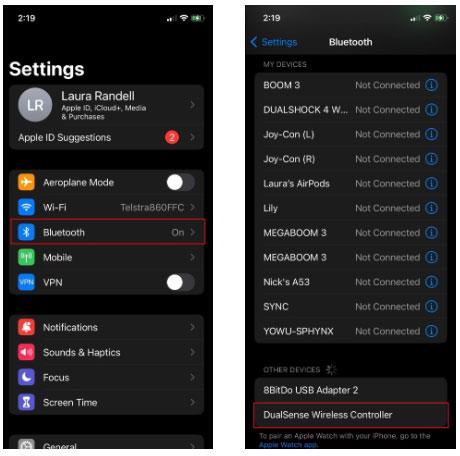
DualSense Wireless Controller -vaihtoehto iOS Bluetooth -valikkonäytössä
Kun olet valmis, valitse se ja puhelimesi muodostaa yhteyden ohjaimeen.
Voit myös liittää DualSense-ohjaimen Maciin ja muihin Apple-laitteisiin, mutta yhdistäminen iPhoneen on ylivoimaisesti kätevin vaihtoehto, varsinkin jos etsit jotain kannettavaa.
Löydä PS5-ohjaimen kanssa yhteensopivia iPhone- ja iPad-pelejä
Kuten mainittiin, kaikki iPhonen tai iPadin tukitiimin pelit eivät pelaa erillisen ohjaimen kanssa. Onneksi iOS:llä tai iPadOS:llä on paljon upeita pelejä, jotka tukevat tätä ominaisuutta. Voit käydä osoitteessa https://controller.wtf/mfi-games nähdäksesi täydellisen luettelon tällaisista peleistä.
Jos sinulla on Apple Arcade -tilaus, löydät palvelusta monia pelejä, jotka toimivat DualSense-ohjaimen kanssa. Voit tarkistaa, onko jollain Apple Arcade -pelillä ohjaintuki, käymällä kyseisen pelin App Store -sivulla ja selaamalla alas.
Katso "Tuet" -osiossa kehittäjän verkkosivustolle ja tietosuojakäytäntöön johtavan linkin alla. Jos pelin mukana tulee ohjaintuki, näet tässä luettelossa "Peliohjaimet".
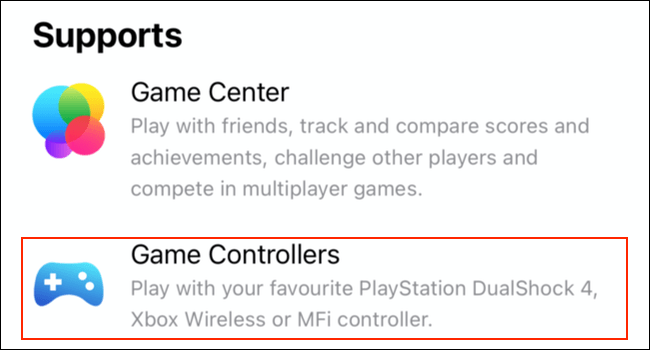
Kuinka yhdistää DualSense-ohjain uudelleen PS5:een
Et halua käyttää DualSenseä mobiililaitteesi kanssa ikuisesti, ja tulee aika, jolloin haluat liittää ohjaimen uudelleen PS5:een. Onneksi tämä on erittäin helppoa ja vie vain muutaman minuutin.
Aloita käynnistämällä PS5-konsoli. Voit sitten liittää ohjaimen manuaalisesti uudelleen USB-A–USB-C-kaapelilla. Liitä USB-A-pää konsoliin ja USB-C-pää ohjaimen yläosassa olevaan paikkaan. Kahva kytkeytyy automaattisesti uudelleen.

Bluetooth-lisävarusteet -välilehti PS5:n yleisissä asetuksissa
Voit myös muodostaa yhteyden uudelleen langattomasti Bluetoothin avulla, jos sinulla on kaksi ohjainta, kunhan yksi ohjain on synkronoitu.
Siirry pääohjaimella kohtaan PS5:n Asetukset ja sitten Lisävarusteet . Avaa Bluetooth-tarvikkeet Yleiset- välilehdeltä ja aseta ohjain takaisin pariliitostilaan pitämällä Luo- ja PS- painikkeita painettuna . Kun toinen ohjain tulee näkyviin, valitse se yhdistääksesi uudelleen PS5:een.
Kosketusnäytön ohjaimien käyttäminen pelien pelaamiseen mobiililaitteella voi olla kömpelöä ja vaikeaa, ja peukalosi peittää usein suuren osan näytöstä. Minkä tahansa Bluetooth-ohjaimen käyttäminen parantaa huomattavasti mobiilipelikokemustasi. Mutta koska DualSense on yksi markkinoiden parhaista ohjaimista, se parantaa huomattavasti puhelimen pelikokemusta.
Toivotan sinulle täydellistä viihdettä laitteellesi!
Sound Check on pieni mutta varsin hyödyllinen ominaisuus iPhone-puhelimissa.
iPhonen Photos-sovelluksessa on muistiominaisuus, joka luo kokoelmia valokuvista ja videoista musiikin kanssa, kuten elokuva.
Apple Music on kasvanut poikkeuksellisen suureksi julkaisunsa jälkeen vuonna 2015. Se on tähän mennessä maailman toiseksi suurin maksullinen musiikin suoratoistoalusta Spotifyn jälkeen. Musiikkialbumien lisäksi Apple Music tarjoaa myös tuhansia musiikkivideoita, 24/7-radioasemia ja monia muita palveluita.
Jos haluat taustamusiikkia videoihisi tai tarkemmin sanottuna äänittää soivan kappaleen videon taustamusiikkina, on olemassa erittäin helppo ratkaisu.
Vaikka iPhonessa on sisäänrakennettu sääsovellus, se ei toisinaan tarjoa tarpeeksi yksityiskohtaisia tietoja. Jos haluat lisätä jotain, App Storessa on paljon vaihtoehtoja.
Albumeista olevien kuvien jakamisen lisäksi käyttäjät voivat lisätä valokuvia jaettuihin albumeihin iPhonessa. Voit lisätä kuvia automaattisesti jaettuihin albumeihin ilman, että sinun tarvitsee työskennellä albumista uudelleen.
On kaksi nopeampaa ja yksinkertaisempaa tapaa asettaa ajastin/ajastin Apple-laitteellesi.
App Storessa on tuhansia upeita sovelluksia, joita et ole vielä kokeillut. Yleisimmät hakutermit eivät välttämättä ole hyödyllisiä, jos haluat löytää ainutlaatuisia sovelluksia, eikä ole hauskaa aloittaa loputonta vierittämistä satunnaisten avainsanojen avulla.
Blur Video on sovellus, joka sumentaa kohtauksia tai mitä tahansa sisältöä, jonka haluat puhelimeesi, jotta voimme saada haluamamme kuvan.
Tämä artikkeli opastaa sinua asentamaan Google Chromen oletusselaimeksi iOS 14:ssä.









